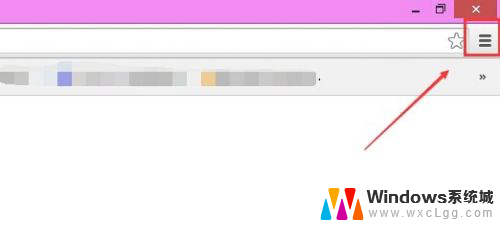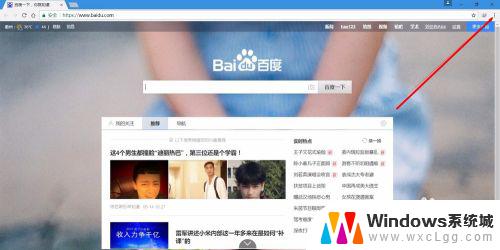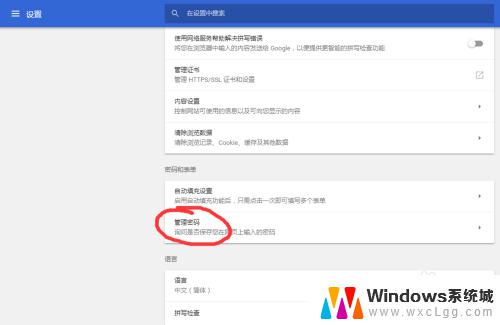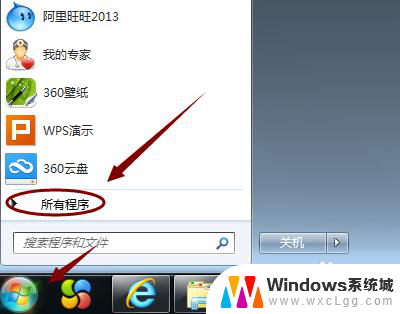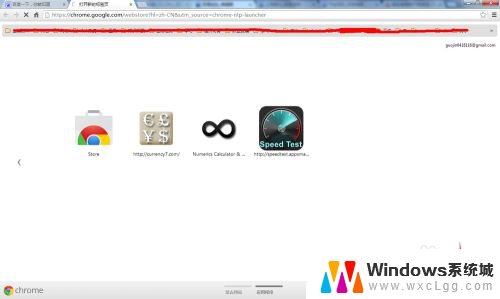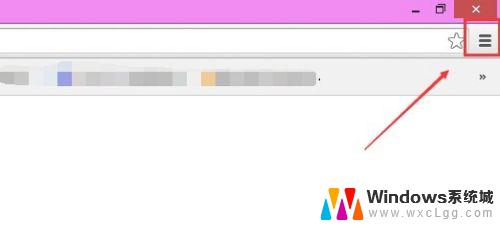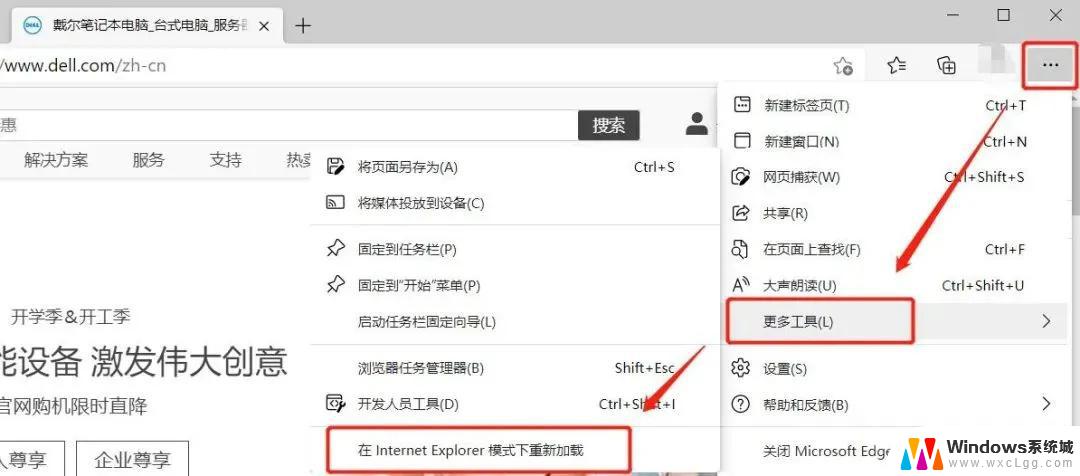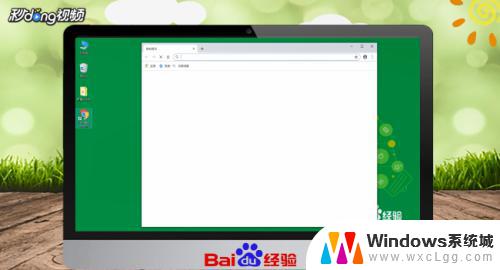谷歌浏览器版本在哪里看 如何查看Chrome浏览器的版本号
谷歌浏览器版本在哪里看,谷歌浏览器作为世界上最受欢迎的网络浏览器之一,经常会推出新的版本以提供更好的用户体验和安全保障,很多人可能不知道如何查看自己使用的谷歌浏览器的版本号。事实上查看Chrome浏览器的版本号非常简单,只需几个简单的步骤即可轻松完成。本文将指导您如何快速找到您所使用的Chrome浏览器版本号,以便及时了解并享受最新的功能和修复。
具体步骤:
1.在电脑桌面上点击Chrome图标,启动浏览器。
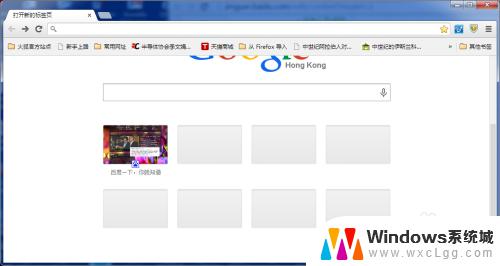
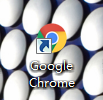
2.打开浏览器后,我们点击地址栏右侧的设置按钮。选择关于Google Chrome,打开帮助页面。
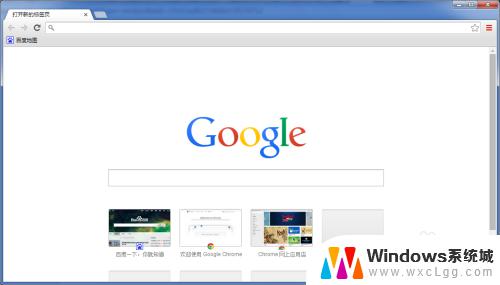
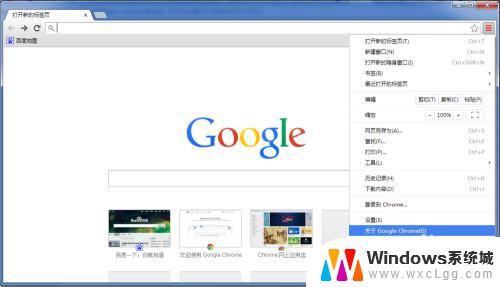
3.在帮助页面,我们可以看到Chrome的版本的信息。
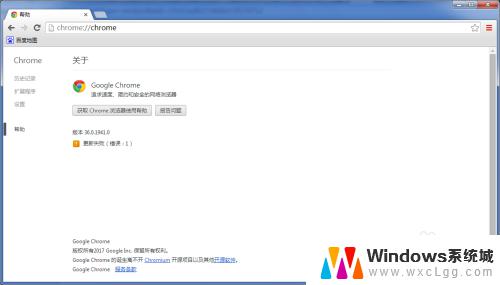
4.我们在地址栏中输入chrome://version可以查看到更加详细的版本情况。
不仅可以显示浏览器版本,还显示了用户代理,Flash版本,路径和状态信息等。
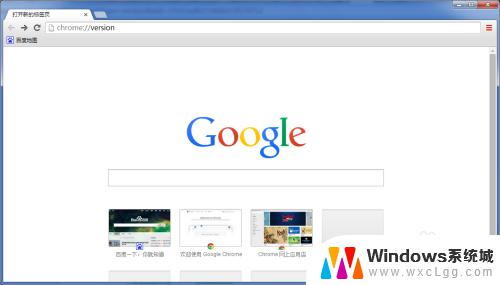
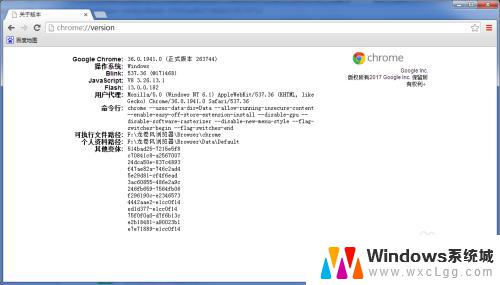
5.我们也可以在地址栏中出入chrome://chrome-urls,打开所有的chrome urls列表。
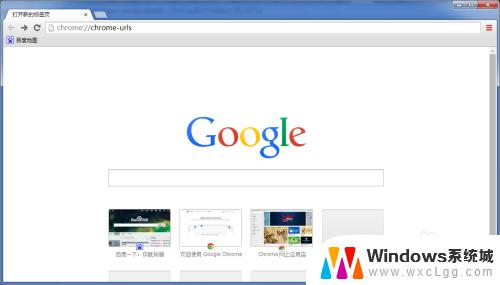
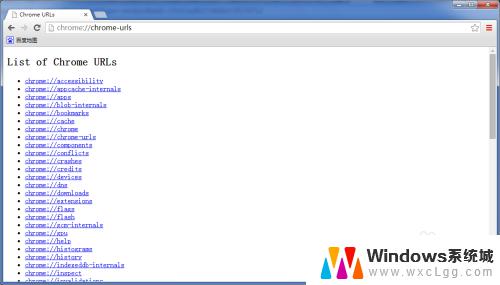
6.在列表中,我们发现chrome://version的链接选项。
在地址栏中输入chrome://help也能访问帮助页面,查看版本信息。
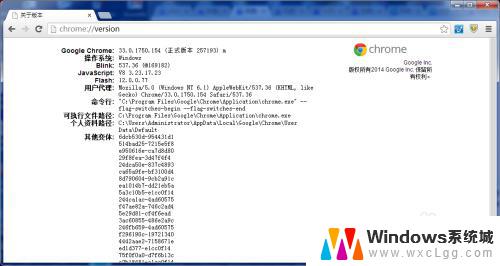
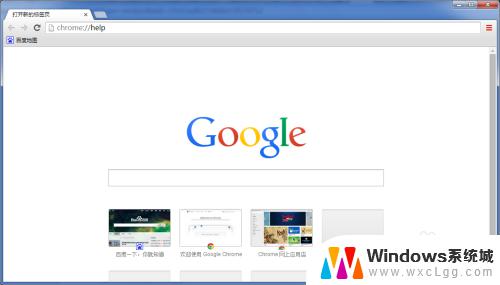
以上就是查看谷歌浏���器版本的全部内容,如果您遇到此类问题,您可以按照以上步骤解决,这非常简单快捷,一步到位。